Hoe ruim ik mijn harde schijf op?
Deze stap-voor-stap tutorial laat zien hoe je de harde schijf van je pc kunt opruimen (opschonen) door onnodige en overbodige bestanden te verwijderen.
De harde schijf van je computer kan na een tijdje vol raken met onnodige en overbodige bestanden. Daarom is het een goed idee om de harde schijf van je pc regelmatig op te schonen. Je hebt geen extra programma zoals CCleaner nodig om je harde schijf op te schonen, omdat Windows 11 al een ingebouwde hulpmiddel heeft voor het opschonen van onnodige en overbodige bestanden.
Harde schijf opruimen in Windows 11
- Klik met de rechtermuisknop op de Windows startmenu knop.
-
Klik vervolgens op Instellingen.
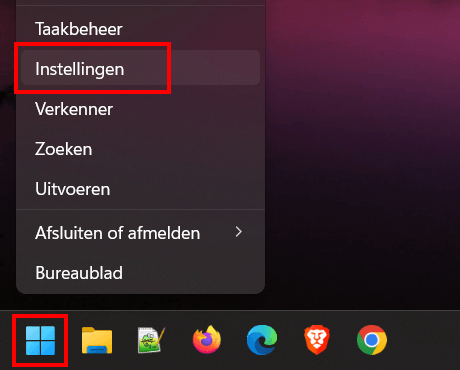
-
Klik in het linkermenu van het 'Instellingen' venster op Systeem.
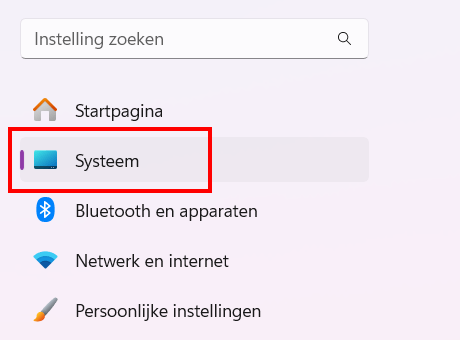
-
Klik op Opslag.
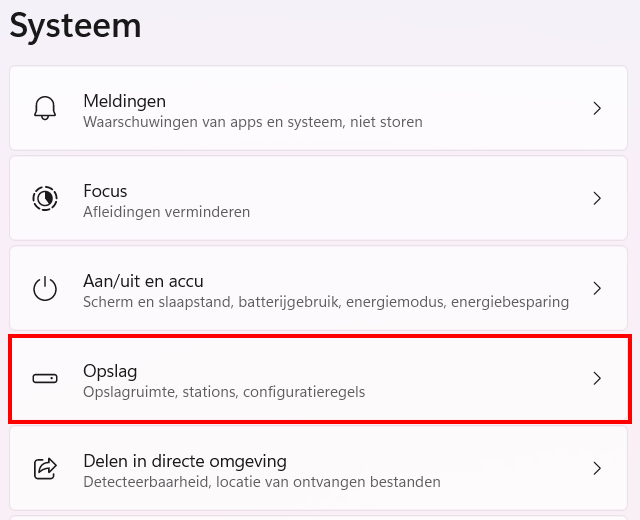
-
Klik op Tijdelijke bestanden.
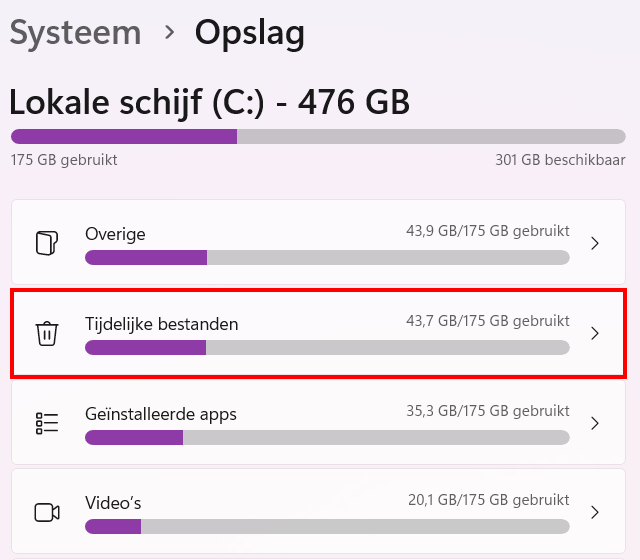
-
Selecteer de bestandstypen die je wilt verwijderen zoals bijvoorbeeld 'Vorige Windows-installatie(s)', 'Windows Update', 'Prullenbak', 'Miniaturen', 'Logboekbestanden voor systeemherstel','Microsoft Defender Antivirus','Delivery Optimization-bestanden', 'DirectX Shader-cache','Tijdelijke bestanden', 'Tijdelijke internetbestanden' en 'Diagnostische gegevens voor Windows-foutrapporten en feedback'. WAARSCHUWING! Selecteer NIET 'Downloads' omdat dit alles verwijderd in de Downloads map.
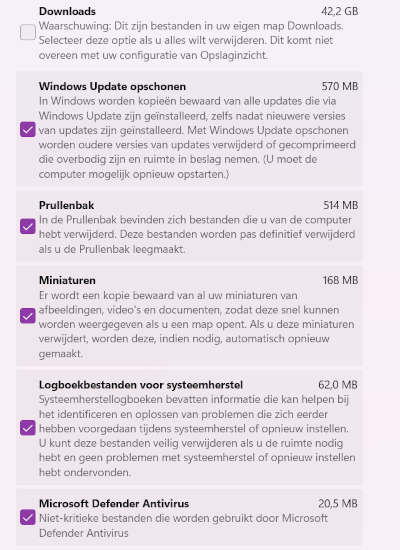
-
Klik op Bestanden verwijderen.
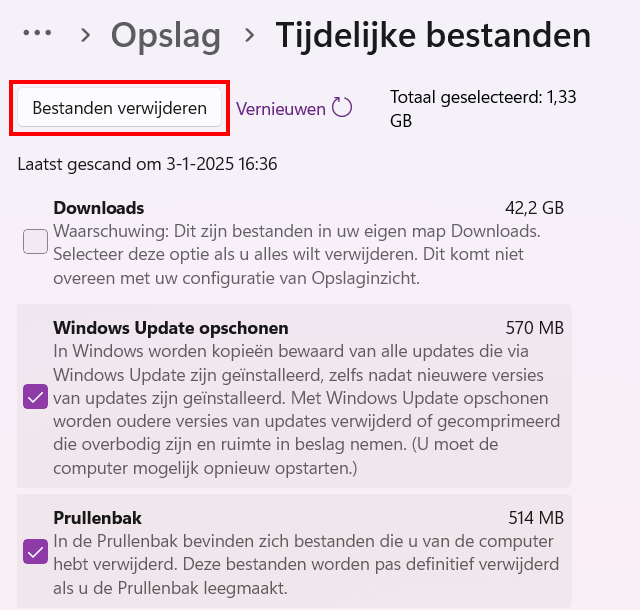
- Klik in het volgende venster op Doorgaan.
Windows 11 zal nu de harde schijf van je pc opruimen door de geselecteerde tijdelijke, onnodige en overbodige bestanden te verwijderen.
Gerelateerd: